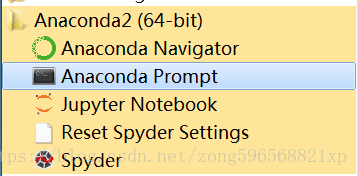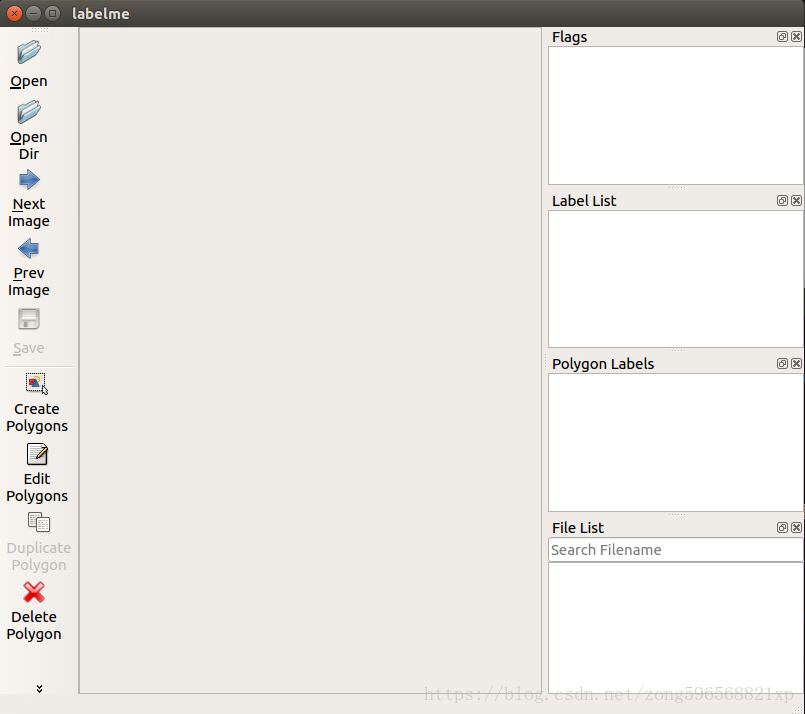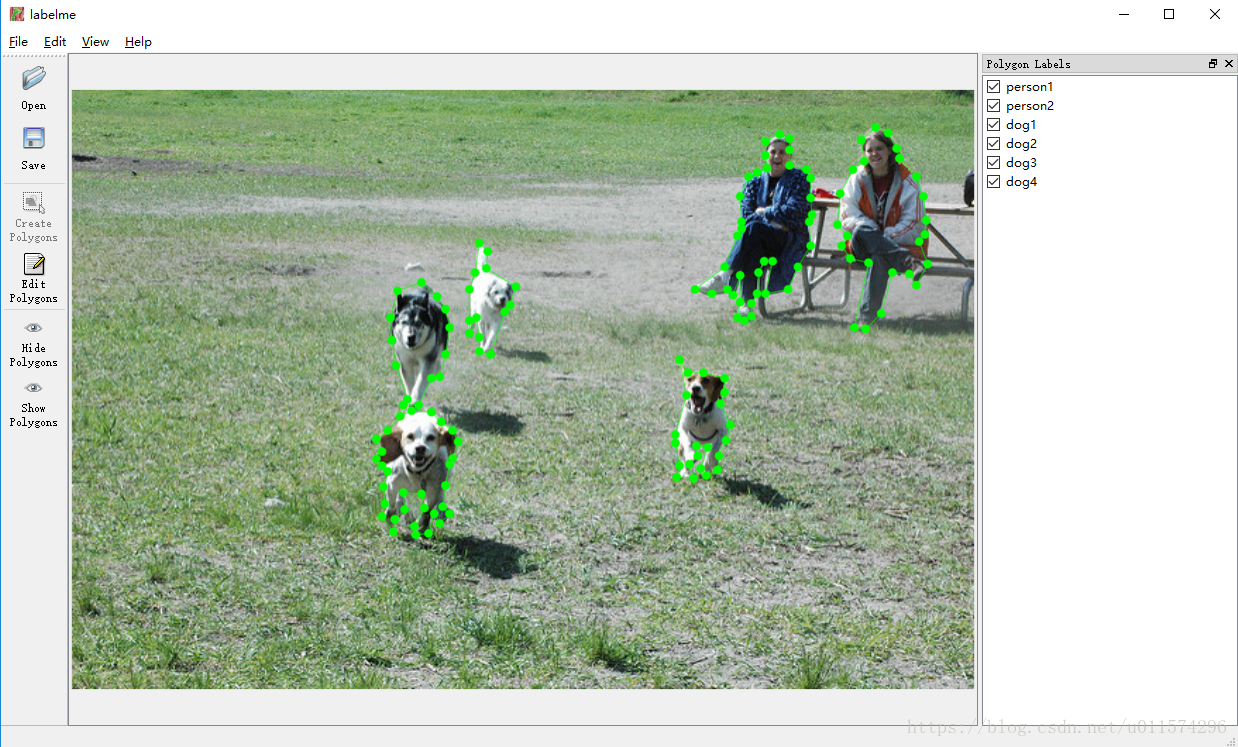图片标注工具Labelme的安装及使用方法 |
您所在的位置:网站首页 › 图片标注工具 win10 › 图片标注工具Labelme的安装及使用方法 |
图片标注工具Labelme的安装及使用方法
|
参考:图像语义分割标注工具labelme制作自己的数据集用于mask-rcnn训练_ZealCV的博客-CSDN博客_语义分割标注工具 在做目标检测任务时,需要用到labelImg进行画框标注,在之前的文章中已经介绍过该工具的使用方法。然而如果是做语义分割的任务时,就不能只是标注框里,需要用另外一种工具labelme进行标注,本文对该工具的安装使用方法进行介绍。 官方教程:GitHub - wkentaro/labelme: Image Polygonal Annotation with Python (polygon, rectangle, circle, line, point and image-level flag annotation). 1 安装方法 1.1 Ubuntu # Ubuntu 14.04 / Ubuntu 16.04 # Python2 # sudo apt-get install python-qt4 # PyQt4 sudo apt-get install python-pyqt5 # PyQt5 sudo pip install labelme # Python3 sudo apt-get install python3-pyqt5 # PyQt5 sudo pip3 install labelme 1.2 Windows========20210525更新========== windows 上直接下载可执行文件即可,不需要再执行下边的安装步骤 ============以下内容可忽略============ 首先确保电脑上安装好python和pip,具体安装方法参考这个链接的第1、第2步即可 下载安装anaconda,选择适合自己python版本以及对应系统的,一路默认安装就可以。 安装好后在程序里选择prompt,相当于windows下的cmd,只不过运行目录直接在anaconda下。 然后在prompt里依次输入如下指令: conda create --name=labelme python=2.7(这一步python=*选择自己的Python版本) activate labelme conda install pyqt pip install labelme下次启动的时候先启动labelme的conda环境,即按照以下步骤启动 activate labelme labelme启动后找到目标文件夹,在使用过程中发现,如果存在中文路径或中文名字的时候,会报编码相关的错,暂时还没有找到解决方法,因此文件中不要出现中文 2 使用方法 2.1 启动在终端执行以下命令: labelme打开如下页面 点击open dir,选择标注文件所在的文件夹,然后开始标注。注意标注的时候,假如你要标注的对象为人和狗,在画掩码过程中,一幅图像中如果有多个person、dog,命名规则为person1、person2…… dog1、dog2……。因为labelme生成的标签为一个label.png文件,这个文件只有一通道,在你标注时同一标签mask会被给予一个标签位,而mask要求不同的实例要放在不同的层中。最终训练索要得到的输入为一个w*h*n的ndarray,其中n为该图片中实例的个数。(如果是做语义分割,则没必要如此区分) 标注完成后,会生成一个json文件 3 文件转换标注完成后,我们得到原图和对应的 json 文件,需要转化成 colormap 标注图,在 labelme 项目中,已经提供了各种转化脚本,我们直接使用即可 git clone https://github.com/wkentaro/labelme.git cd ./labelme/examples/semantic_segmentation/然后把图片和 json 文件全部拷贝到 data_annotated 文件夹下,然后运行以下脚本 python labelme2voc.py data_annotated/ data_dataset_voc --labels labels.txt --noviz生成 data_dataset_voc 文件夹,保存了标注图片 . ├── data_annotated │ ├── 2011_000003.jpg │ ├── 2011_000003.json │ ├── 2011_000006.jpg │ ├── 2011_000006.json │ ├── 2011_000025.jpg │ └── 2011_000025.json ├── data_dataset_voc │ ├── class_names.txt │ ├── JPEGImages │ │ ├── 2011_000003.jpg │ │ ├── 2011_000006.jpg │ │ └── 2011_000025.jpg │ ├── SegmentationClass │ │ ├── 2011_000003.npy │ │ ├── 2011_000006.npy │ │ └── 2011_000025.npy │ ├── SegmentationClassPNG │ │ ├── 2011_000003.png │ │ ├── 2011_000006.png │ │ └── 2011_000025.png │ └── SegmentationClassVisualization │ ├── 2011_000003.jpg │ ├── 2011_000006.jpg │ └── 2011_000025.jpg ├── labelme2voc.py ├── labels.txt └── README.md |
【本文地址】
今日新闻 |
推荐新闻 |